一、搭建KVM环境
KVM(Kernel-based Virtual Machine)是一个基于内核的系统虚拟化模块,从Linux内核版本2.6.20开始,各大Linux发行版就已经将其集成于发行版中。KVM与Xen等虚拟化相比,需要硬件支持的完全虚拟化。KVM由内核加载,并使用Linux系统的调试器进行管理,因此KVM对资源的管理效率相对较高。以下是KVM的安装和使用过程。
1.检查模块
lsmod | grep kvm # 检查是否已装

如果缺少模块,就先安装 -->
yum -y install qemu-kvm libvirt virt-install bridge-utils
kvm 虚拟化中 libvirt 是目前使用最为广泛的对 kvm 虚拟机进行管理的工具和应用程序接口,而且一些常用的虚拟机管理工具(virsh、virt-install、virt-manager等)和云计算框架平台都在底层使用libvirt的应用程序接口。
virsh 是用于管理 虚拟化环境中的客户机和 Hypervisor 的命令行工具,与 virt-manager 等工具类似,它也是通过 libvirt API 来实现虚拟化的管理。virsh 是完全在命令行文本模式下运行的用户态工具,它是系统管理员通过脚本程序实现虚拟化自动部署和管理的理想工具之一。
virt-manager 是虚拟机管理器(Virtual Machine Manager) 这个应用程序的缩写,也是管理工具的软件包名称。virt-manager 是用于管理虚拟机的图形化的桌面用户接口。
2.启动虚拟化和开机自启
systemctl start libvirtd
systemctl enable libvirtd
systemctl list-unit-files | grep libvirtd.service

3.配置网桥
虚拟机的网络连接中,使用最多的当属桥接网络,即将物理网络连接到虚拟机中。新装的KVM需要手动添加一下。
cd /etc/sysconfig/network-scripts
# 然后对目标网卡ens11f0的配置文件ifcfg-ens11f0复制1份,命名为ifcfg-br0,对两个文件作修改
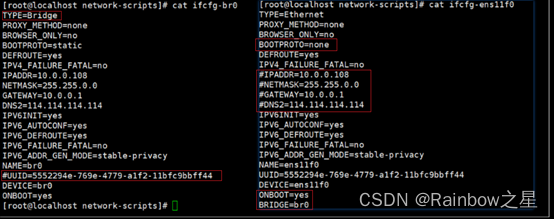
# 重启网络,然后验证测试
systemctl restart network
ping -c 4 10.0.10.10
二、KVM虚拟机的管理
通常有两种方式:用Linux系统图形界面下的虚拟系统管理器;命令行。
可以通过yum安装virt-manager来提供虚拟系统管理器服务,能很方便地完成虚拟机的创建、删除、电源管理等多种功能 ->
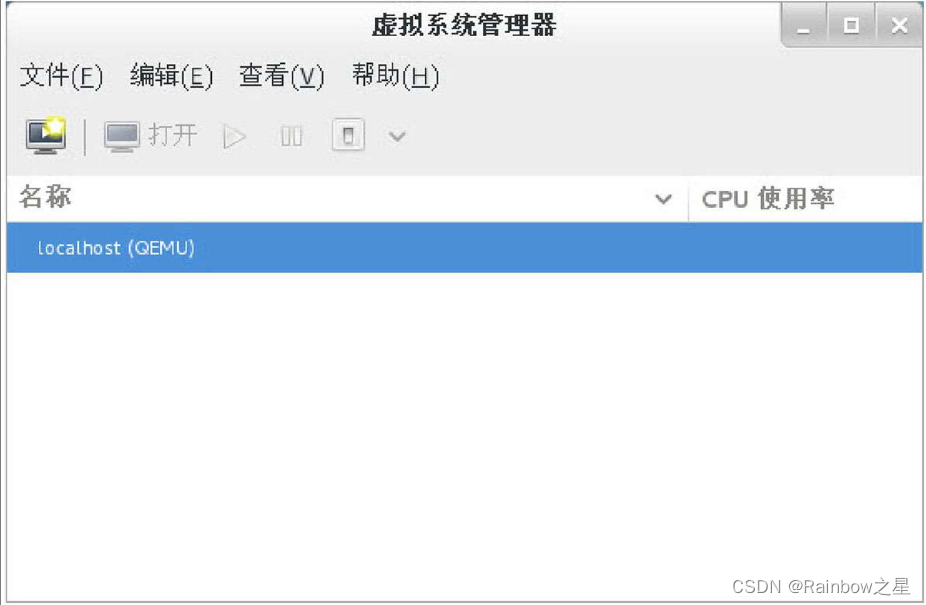
常见的KVM管理命令:
| 命令 | 作用 |
|---|---|
| virst-install | 创建虚拟机 |
| virsh list --all | 查看所有虚拟机 |
| virsh start v1 | 启动名称叫v1的虚拟机 |
| virsh destroy v1 | 停止v1 |
| virsh undefine v1 | 删除v1 |
| virsh console v1 | 连接v1的控制台 |
1.安装文件准备
上传镜像放到了某个目录下,可能有其他需要用到的工具此时也安装好放到该目录下。
2.创建虚拟机
在/home下建了虚拟机存放的目录vm

# 使用该命令创建一个虚拟机10.0.1.1,用法可 virt-instal --help 查看详情
# ram是内存1024MB*32,即32GB。tfa_root.img为自主命名的虚拟ssd,不能重名。tfa_data.img为虚拟hdd,大小1024G。vcpu是虚拟CPU核数。bridge=br0表示连# 的桥接网络。vnc端口用于电脑端连接安装系统界面。
virt-install --name 10.0.1.1 --virt-type kvm --ram 32768 --cdrom=/opt/CenOS-7-x86_64-Minimal-2003-1.iso --disk path=/home/vm/10.0.1.1/tfa_root.img,size=100,bus=scsi --disk path=//home/vm/10.0.1.1/tfa_data.img,size=500,bus=scsi --vcpu 16 --cpu host-passthrough --network bridge=br0 --graphics vnc,listen=0.0.0.0,port=5991
执行该命令时,如果报“host does not support any virtualization options”的错,要注意是不是物理机的BIOS没开启虚拟化。
3.连接vnc
在自己PC上安装好vnc viewer,建立连接:物理机IP+vnc端口,如10.0.0.108:5991,成功后进入安装系统界面。
然后就是安装系统,分区可根据自己的需要来划分。安装完成后,reboot。
linux环境准备)
)











)
)




